

By Gina Barrow, Dernière mise à jour: September 23, 2020
"Est-ce possible de récupérer les données d'un téléphone endommagé par l'eau? Un jour, J'ai laissé mon iPhone 6 dans l'eau alors que je prenais des photos à la plage. Cela fonctionnait toujours bien après que je l’ai séchée mais l’écran a soudainement gelé et il est devenu noir. C'est comme ça depuis une semaine maintenant. Comment je récupérer les données de l'iPhone endommagé par l'eau? "
Partie 1. Signes de l'eau endommagé iPhonePartie 2. Que faire lorsque l'eau endommage votre iPhonePartie 3. Récupérer les données de l'iPhone endommagé par l'eau directementPartie 4. Récupérer des données à partir d'un iPhone endommagé par l'eau via une sauvegarde iTunesPartie 5. Restaurer les données de l'iPhone endommagé par l'eau via la sauvegarde iCloudGuide vidéo: Comment extraire des données d'un iPhone endommagé par l'eau
Les dégâts d'eau sont l'un des problèmes mobiles les plus courants et nous savons tous qu'une fois que votre iPhone est endommagé par l'eau, il annule automatiquement votre garantie. C'est là que commence la frustration. Cependant, avant d'évaluer et de confirmer que votre appareil est endommagé par l'eau, effectuez une inspection visuelle avec soin et observez les signes suivants:
Utilisez une lampe de poche et faites briller les emplacements LCI respectifs pour déterminer s’il ya des décolorations.
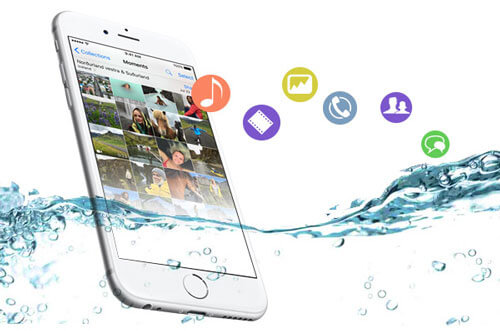
Si l'iPhone s'allume, vous risquez de rencontrer des problèmes tels que:
Voici les aides de base et premières que vous pouvez faire pour sauver votre iPhone lorsqu'il tombe sur l'eau ou sur des liquides.
Si les signes mentionnés se produisent sur votre iPhone, il est préférable de sauvegarder vos données sur iTunes ou iCloud après l’activation avant qu’il ne soit trop tard. Vous pouvez également contacter le service de garantie d’Apple si celui-ci peut vous proposer des options de réparation pour votre appareil, mais seulement à l’avance, cela risque d’être un peu coûteux par rapport à ce que vous imaginiez. Quelles que soient leurs suggestions, vous l’évaluez et décidez sagement. Cependant, vous pouvez facilement récupérer les données d'un iPhone endommagé par l'eau sans recourir à des méthodes plus compliquées.
Oui, ce programme de récupération peut récupérer tous vos précieux contenus de téléphone comme La Galerie, Messages WhatsApp, Les signets de Safari, Messages, Vidéoset bien plus encore, même pour les iPhones et autres appareils iOS endommagés, tels que l'iPad et l'iPod touch. FoneDog Toolkit - iOS Data Recovery propose des solutions meilleures et plus sûres pour la récupération de tous vos fichiers, paramètres et applications personnels. Il s’est avéré efficace et sûr. Il s’agit du programme de récupération le plus fiable du marché des logiciels. Pour savoir comment FoneDog Toolkit - Récupération de données iOS peut vous aider à récupérer des données à partir d'iPhone ou iPad endommagés par l'eau et d'autres appareils iOS, vérifiez les processus ci-dessous.
FoneDog Toolkit - Récupération de données iOS vous permet de récupérer directement de l'appareil endommagé par l'eau elle-même. Vous pouvez récupérer les données de l'eau endommagée iPhone même sans sauvegarde. Pour effectuer ce type de récupération, suivez les étapes ci-dessous.
Tout d'abord, vous devez télécharger FoneDog Toolkit - Récupération de données iOS en ligne et installez le programme en vous référant à ses propres procédures d'installation. Ce logiciel a des versions spécifiques pour Windows et Mac, vous pouvez donc télécharger celui qui correspond à vos besoins. Une fois l'installation terminée, lancez FoneDog Toolkit - Récupération de données iOS et sous Autres outils, cliquez sur Récupération de données. Cliquez sur Récupérer depuis un appareil iOS sur le panneau latéral gauche de l'écran pour lancer le processus de récupération.
À l'aide du câble USB (assurez-vous que le port USB fonctionne), connectez l'iPhone à l'ordinateur et attendez que la connexion soit établie. Cliquez sur Start scan continuer.

Lorsque l'analyse s'arrête, vous pouvez voir toutes les données récupérées de votre iPhone endommagé par l'eau. Tous les fichiers ont été organisés en fonction de leur catégorie, vous pouvez donc parcourir chacun d'eux et prévisualiser les données. À récupérer les données de l'eau endommagée iPhone, cliquez sur les cases à côté de chaque fichier souhaité et cliquez sur le bouton Récupérer bouton en bas de l'écran du programme. Toutes les données récupérées seront enregistrées dans un dossier sur votre ordinateur.
Les gens ont également lu:
Comment récupérer des données à partir d'un iPhone endommagé par l'eau

Une autre option de récupération efficace de FoneDog Toolkit - Récupération de données iOS est via iTunes. Comme la plupart des utilisateurs iOS utilisent iTunes pour la sauvegarde de leur téléphone, vous pouvez désormais récupérer les données de l'eau endommagée iPhone via iTunes et restaurez sélectivement le contenu dont vous aviez besoin.
Sur votre ordinateur, lancez FoneDog Toolkit - Récupération des données iOSy et cliquez sur 'Récupérer à partir du fichier de sauvegarde iTunes'sur le côté gauche du panneau.

Parmi les listes de sauvegarde iTunes sur le côté droit de l'écran, cliquez sur la sauvegarde la plus récente effectuée et cliquez sur Start scan.

L'analyse prend un certain temps en fonction de votre connexion et du chargement des données stockées sur votre sauvegarde. À la fin, vous pouvez maintenant récupérer les données de l'eau endommagée iPhone et choisissez des contenus individuels uniquement. Cochez les cases à côté de chacun et cliquez sur 'Récupérer'pour enregistrer les fichiers sur votre ordinateur.
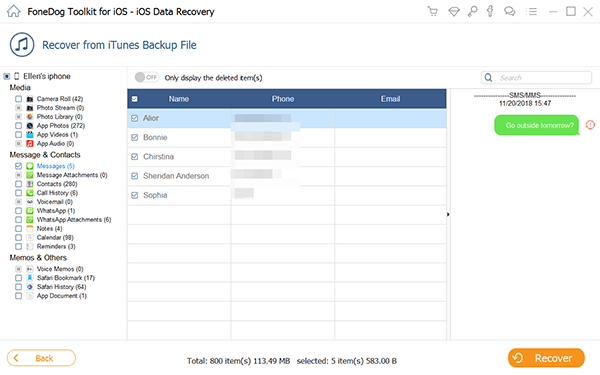
La dernière option de récupération fournie par FoneDog Toolkit - Récupération de données iOS est via iCloud. Tout comme iTunes, vous pouvez récupérer les données de l'eau endommagée iPhone et sélectionnez sélectivement certains fichiers ou certains fichiers uniquement. Voici comment l'utiliser.
Si vous avez FoneDog Toolkit - Récupération de données iOS déjà téléchargé sur votre système, lancez le programme et cliquez sur 'Récupérer à partir du fichier de sauvegarde iCloud'sinon vous devez télécharger FoneDog Toolkit - Récupération de données iOS et suivez ses instructions d'installation.
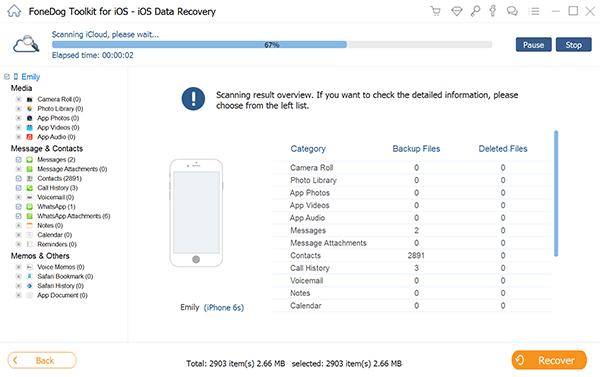
En utilisant le même nom d'utilisateur et mot de passe sur votre iPhone, connectez-vous à iCloud et choisissez le fichier de sauvegarde le plus récent à télécharger. Clique le Télécharger bouton à côté du fichier de sauvegarde.

Le fichier de sauvegarde iCloud sera téléchargé et extrait par FoneDog Toolkit - Récupération de données iOS et tous les fichiers récupérés seront affichés sur le côté droit de l'écran en fonction de sa catégorie. Vous êtes maintenant capable de récupérer les données de l'eau endommagée iPhone en les sélectionnant tous ou choisissez spécifiquement ce que vous désirez seulement. Tous les fichiers seront enregistrés dans un dossier sur votre ordinateur.
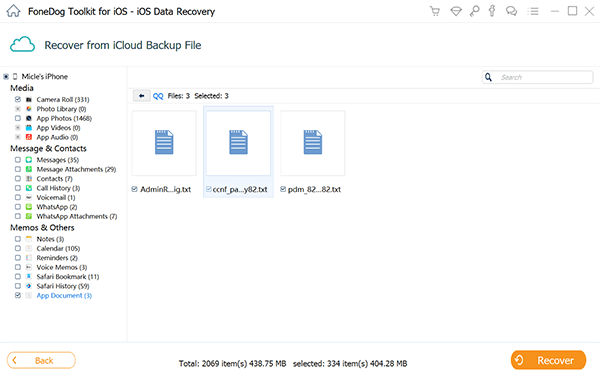
Chaque jour est une tâche que vous devez garder votre mobile en toute sécurité. Toutefois, des accidents surviennent réellement et peuvent entraîner de graves pertes de données si vous ne disposez d'aucune sauvegarde. C'est pourquoi il est fortement recommandé de prendre les sauvegardes au sérieux et avec dévouement. Tirez parti de toutes les options de sauvegarde fournies par iOS.
Dans des cas comme des dégâts d'eau, si vous avez la chance, vous pouvez toujours récupérer des données avant qu'elles ne disparaissent pour toujours. Même les dégâts d'eau ne peuvent pas retenir FoneDog Toolkit- iOS Data Recovery. Ce programme de récupération vise à vous aider à récupérer tous les contenus importants du téléphone car ils connaissent la valeur de chacune des données stockées. Vous pouvez maintenant dire à vos amis comment FoneDog Toolkit - Récupération de données iOS travaille à récupérer les données de l'eau endommagée iPhone.
Laisser un commentaire
Commentaire
iOS Data Recovery
3 méthodes pour récupérer vos données supprimées de l'iPhone ou de l'iPad.
Essai Gratuit Essai GratuitArticles Populaires
/
INTÉRESSANTTERNE
/
SIMPLEDIFFICILE
Je vous remercie! Voici vos choix:
Excellent
Évaluation: 4.7 / 5 (basé sur 77 notes)